Како да избришете свој изворни кеш
Оригин(Origin) је ЕА-ов одговор на Стеам(Steam) , али свако ко себе назива ПЦ играчима зна да то бледи у поређењу. Порекло(Origin) је често праћено чудним кваровима(odd glitches) , посебно ако покушавате да играте старије наслове на модернијем оперативном систему. Добра вест је да постоји релативно једноставан начин за исправљање многих од ових проблема: обришите Оригин(Origin) кеш.
Брисање кеша је једноставан процес који свако може да уради и он ће обрисати оштећене или неисправне податке који би иначе могли да доведу до грешака. Ако установите да Оригин(Origin) неће покренути ваше наслове (или једноставно не реагује када покушате да пустите нешто), почните са решавањем проблема брисањем кеша.

Како да избришете свој изворни кеш(How to Clear Your Origin Cache)
Ако је Оригин(Origin) тренутно покренут, искључите га пре него што обришете кеш меморију(clearing your cache) .
Како да обришете кеш меморију преко ЕА радне површине(How to Clear Your Cache Through EA Desktop)
ЕА Десктоп(EA Desktop) апликација је тренутно у отвореној бета верзији. Ако га користите уместо Оригин(Origin) , брисање кеша је једноставно као одабир неколико опција.
- Отворите апликацију ЕА Десктоп(EA Desktop) и изаберите три цртице у горњем левом углу екрана.
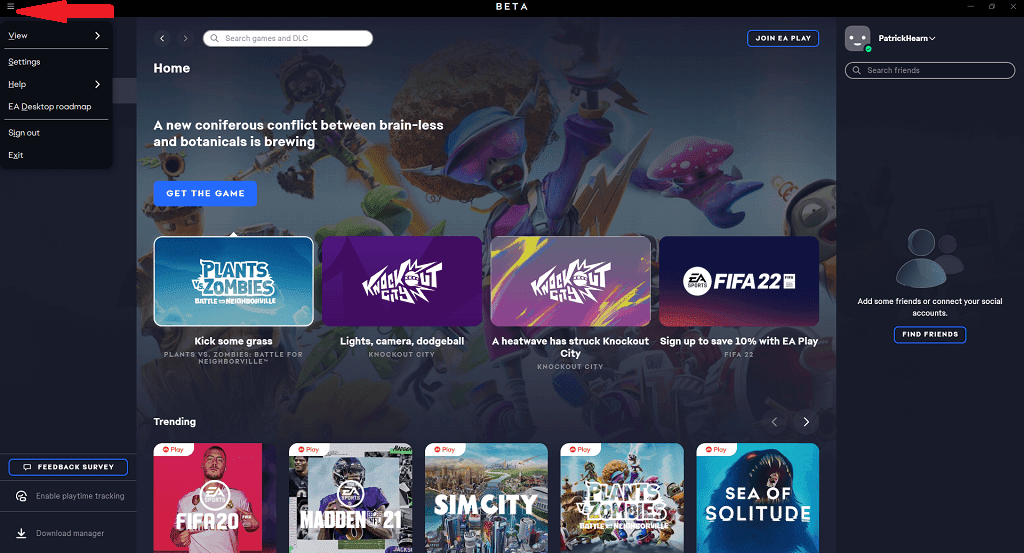
- Изаберите Помоћ(Help) > Опоравак апликације.(App Recovery.)

- Изаберите Обриши кеш.(Clear Cache.)

Ово ће поново покренути апликацију и обрисати кеш меморију, решавајући велики број малих грешака и кварова у апликацији. Имајте(Bear) на уму да је ЕА Десктоп(EA Desktop) још увек у отвореној бета верзији, тако да постоје потенцијални софтверски конфликти и грешке које још увек нису у потпуности разрађене.
То можете да урадите и отварањем менија Старт(Start Menu) > ЕА(EA) > Апп Рецовери. (App Recovery.)Обављаће исту функцију без потребе да се апликација потпуно отвори.

Како да обришете кеш преко Оригин-а(How to Clear Your Cache Through Origin)
Ако и ви, као и већина људи, још увек користите традиционалну апликацију Оригин(Origin) , брисање кеша је мало компликованије (али и даље лако изводљиво.)
- Затворите Оригин(Close Origin) и гарантујте да нема више покретаних процеса тако што ћете отворити Таск Манагер(Task Manager)(opening Task Manager) и завршити све повезане процесе које тамо пронађете.
- Откуцајте Виндовс(Windows) + Р(R ) или претражите Рун(Run) у Виндовс траци за претрагу.

- Унесите %ProgramData%/Origin и изаберите ОК.(OK.)

- У фасцикли која се појави, избришите све осим ЛоцалЦонтент.(LocalContent.)

- Унесите Виндовс(Windows) + Р(R ) или поново потражите Покрени(Run) .

- Унесите %AppData% и изаберите ОК.(OK.)
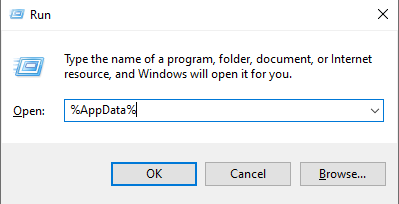
- Ово ће отворити потфасциклу под називом Роаминг. (Roaming.)Изаберите и избришите директоријум Оригин(Origin ) .

- Погледајте траку за навигацију унутар фасцикле датотека. Изаберите АппДата(AppData) , а затим изаберите Локално.(Local.)

- Изаберите и избришите фасциклу Оригин(Origin) унутар Лоцал.(Local.)

- Поново покрените рачунар.
Овај процес брише сачуване конфигурационе податке и помоћи ће у отклањању грешака које могу довести до неуспеха покретања ваших игара или квара у самом Оригин(Origin) -у.
Како да избришете изворну кеш меморију на Мац-у(How to Clear Your Origin Cache On Mac)
Ако сте првенствено Мац корисник, брисање кеша(clearing the cache) постаје још компликованије. Није тешко, али је заморно.
- Отворите Финдер.(Finder.)
- Изаберите Иди(Go) > Иди у фасциклу(Go to Folder) .

- Откуцајте /Library/ и изаберите Иди. (Go. )
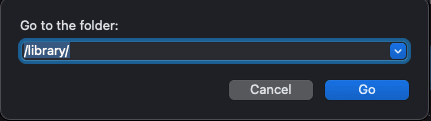
- Изаберите Подршка апликацијама.(Application Support.)
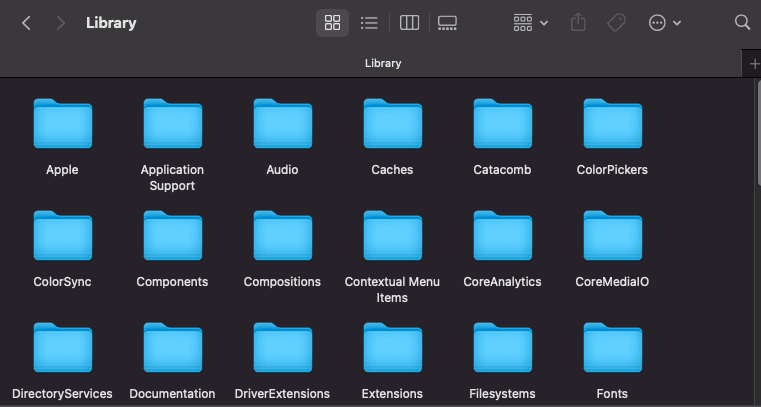
- Изаберите Порекло.(Origin.)

- Изаберите и избришите ДовнлоадЦацхе.(DownloadCache.)

- Испразните смеће.
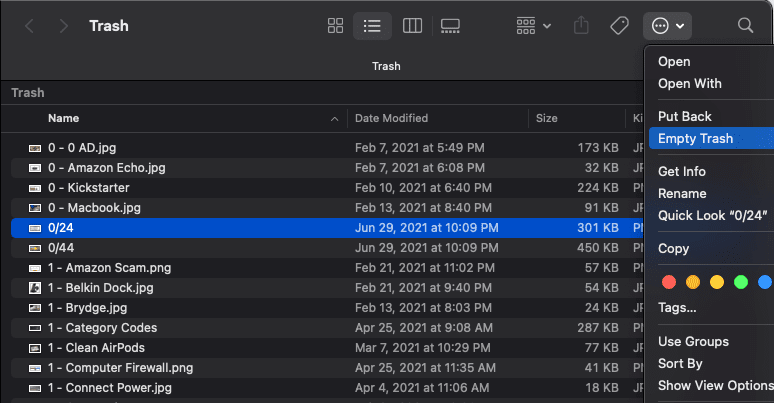
Од виталног је значаја да испразните смеће на крају процеса да бисте завршили брисање Оригин(Origin) кеша. Затим би требало да поново покренете свој Мац(Mac) и поново покренете Оригин(Origin) .
Додатни кораци за решавање проблема(Additional Troubleshooting Steps)
Ако брисање кеша не реши проблем, постоји неколико додатних корака које можете предузети.
Онемогући Оригин у игри(Disable Origin In-Game)
Оригин(Origin) укључује преклапање у игри које вам омогућава да приступите листи ваших пријатеља, али је доказано да узрокује проблеме са неким играма. Ако наиђете на проблеме при покретању наслова, онемогућите ову функцију.
- Отворите Оригин(Origin) > Ми Гамес Либрари.(My Games Library.)
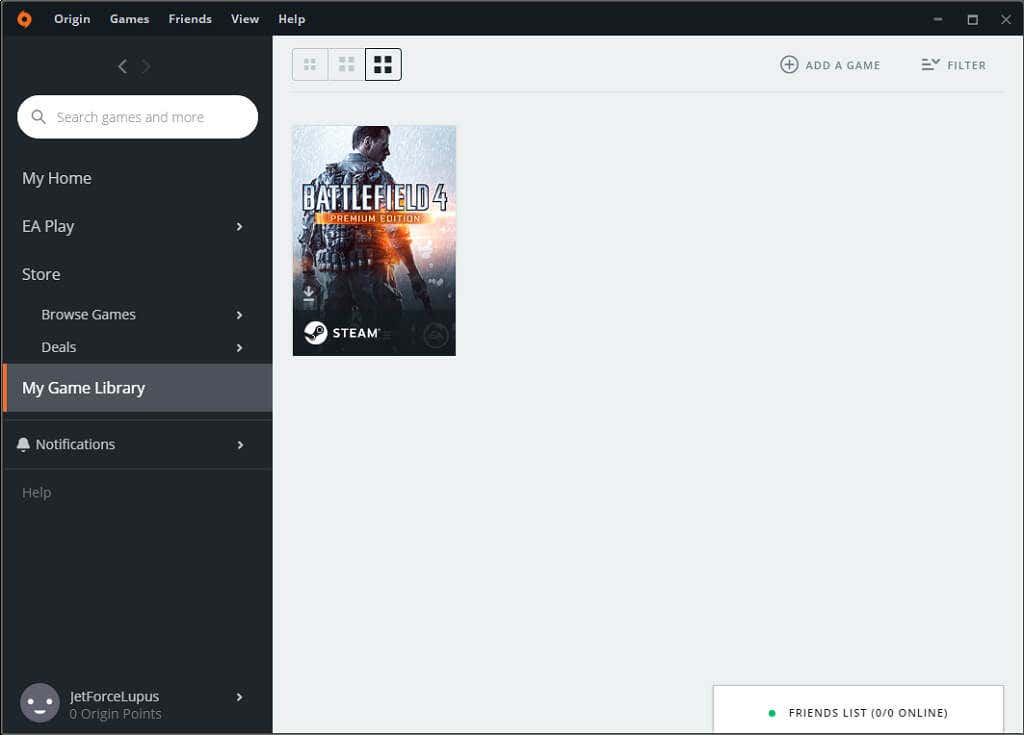
- Кликните десним тастером миша на игру и изаберите Својства игре(Game Properties) , а затим опозовите избор у пољу за потврду да бисте онемогућили Оригин Ин-Гаме.(Origin In-Game.)

Поправите датотеке игара(Repair Game Files)
Оригин има уграђену услугу поправке која ће исправити многе од најчешћих проблема са играма.
- Отворите Оригин(Origin ) > Ми Гамес Либрари.(My Games Library.)
- Изаберите наслов проблема, а затим изаберите зупчаник испод његове игре, а затим изаберите Поправи.(Repair.)

Оригин ће проћи кроз процес у којем поново преузима релевантне датотеке пре него што се поново покрене. Након овога, покушајте да покренете своју игру.
Оригин је главна платформа за ЕА наслове, али понекад ћете наићи на потешкоће при покретању игара — посебно ако су првобитно изашле на претходном оперативном систему. Симс 3(Sims 3) је само један пример игре која је невероватно досадна за покретање на Виндовс 10(Windows 10) без петљања са подешавањима.
Добра вест је да ће вас неколико брзих поправки, попут брисања кеша или покретања Оригин сервиса за поправку, вратити у омиљене игре за трен ока.
Related posts
Најбоље жичане и бежичне слушалице за игре
Најбоље механичке тастатуре за игре и рад за Виндовс 10 ПЦ
Користите ГБоост да побољшате перформансе играња на рачунару са оперативним системом Виндовс 10
Решите проблем са пражњењем батерије Сурфаце Боок током играња игара, спавања, ВР
Преузмите Тенцент Гаминг Будди ПУБГ Мобиле емулатор за рачунар
Најбоље бесплатне ПС4 игре за играње управо сада
Монитор против ТВ-а за игре? Постоји ли најбољи избор?
Како оптимизовати Виндовс рачунар за онлајн игре
7 најбољих ССД-ова за игре
Шта је Ролл20 динамичко осветљење и како га користити?
Преглед Цруциал Баллистик Гаминг Мемори ДДР4-3600 32ГБ -
Како користити Стеам Цлоуд Савес за своје игре
КССплит вс ОБС: Шта је најбоље за стримовање?
5 најбољих Андроид телефона за игре које вреди купити у 2021
Да ли су тастатуре за играње једном руком вредне тога?
Можете ли користити тастатуру и миша за играње на конзоли?
Шта је подешавање кућног симулатора трка?
ХП ОМЕН 15 лаптоп за моћно и импресивно играње игара
Како променити Минецрафт скин на рачунару или мобилном уређају
8 најбољих ФПС игара претраживача које можете играти на мрежи
